SharePointを利用するメリット5つとは?機能や導入方法など解説

- プログラマー
- 会議やファイル共有など、別々のツールを使っていると作業効率が落ちる気がしますが、すべてを一元で行えるツールはありませんか?
- プロジェクト
マネージャー - その場合SharePointがおすすめですよ。部署やチームごとに社内ポータルサイトを作ることができ、経理や営業の業務効率改善に役立ちます。
SharePointとは

SharePointとは、Microsoft 365やOffice 365で提供されているサービスの一つです。企業向けに設計されたイントラネット上で、業務に必須となるファイルの共有や情報共有ができます。
SharePointServer
SharePoint Serverとは、マイクロソフト社が提供する、企業向けサーバー製品です。Microsoft SharePointに含まれるデータや画像などのファイルや情報を、ネットワーク上で共有するためのツールです。
Officeアプリケーションや、Internet ExplorerやMicrosoft Edgeといったブラウザとは、SharePoint内のファイルの編集を通じて連携可能です。これらを用いて、サーバー上で共有されたファイルに対して、追加・変更・削除などの編集が行えます。
また、アクセス権を付与されたユーザー同士で、1つのファイルに対して共同作業も行うことが可能です。共有されたファイルは、ローカルへのダウンロードが可能なため、各ユーザーがアクセスすることによって、ファイルを配布することもできます。
さらに、ポータルサイト形式のインターフェイスによって、共有されたファイルを管理したり、情報を共有したりすることもできます。
SharePoint Online
SharePoint Onlineとは、マイクロソフト社がビジネス向けに提供している、クラウドサービスです。
アクセス権を付与することによって、付与されたユーザーは、Officeアプリケーションで利用される様々な形式のファイルを、クラウド上で共有あるいは管理することができます。
共有されたファイルは、インターネットに接続できる環境にあれば、複数のノートパソコンやスマートフォンなどのデバイスでアクセスし、編集も行うことができます。
SharePointServerとは、サーバーの設置が不要である点において、違いがあります。
Office 365 Enterpriseのプラン別料金と機能の比較

Office 365 Enterpriseのプランの法人向けサービスにはE1、E3、E5と3つのプランがあります。
E1からE5にかけてプランの料金は上がりますが、Officeアプリの使用や、セキュリティ面、Web会議機能など充実した機能が利用できるようになります。
SharePointを利用するメリット5つ

SharePointをソリューションに取り入れる企業は数多くあります。
例えばソフトバンクグループのSBテクノロジーによる日産自動車における例や、日本ユニシスによる紀陽銀行の例などが挙げられます。
いずれの例も、SharePointを入口として、業務の効率化に貢献し、現場からの評判も得ています。
それでは、その具体的なメリットとは何かについてご紹介します。
1:社内ポータルサイトを作成できる
SharePointでチームごとにポータルサイトを作成することで、部署やチームごとにファイルやデータ、ニュース、リソースを一括で管理することができます。
WordやExcelなどのOfficeサービスとの連携もでき、共同編集が可能です。
また、すべてのデータはクラウド上で管理しているため、場所や時間、デバイスを問わずにアクセスすることが可能です。
自動同期機能を使用することでオフラインでもアクセスができます。
2:外部ユーザーの招待機能搭載
SharePointには、社外の客先など外部のユーザーを招待する機能が搭載されているので簡単に情報共有ができます。
セキュリティ面に関しては、アクセスの権限設定を行うことにより、社内の情報が漏れる心配もありません。
3:すべてのファイルを一括検索できる
SharePointには、全文検索機能というものが搭載されています。
全文検索とは「複数の文書にまたがって、文書に含まれる全文を対象とした検索」を意味します。
1つのキーワードから、ファイル名を検索することはもちろん、本文やプロパティなどのファイル内のデータから、そのキーワードを含むファイルを全て検索ができるのが、SharePointの特色です。
SharePointでは、ファイル内の全情報を一括検索し、ファイル名とともにその中身も表示されるため、必要なファイルを素早く見つけることができます。
4:Microsoftアプリと相性がいい
SharePointは、同じマイクロソフトの製品であるMicrosoft 365とは、とても相性が良いです。
SharePoint上で管理されているファイルは、ブラウザ上で開いて編集することはもちろん、Officeアプリで開いて編集することも可能です。
また、ローカルに落として自分のパソコンなどで編集したファイルを、再びSharePoint上でアップロードすることも可能です。
さらに、オンラインストレージサービスであるOneDriveは、ファイルを共有したり、同期したりすることもできます。
新型コロナウイルス感染症の蔓延を機に、最近ではテレワークを導入する企業が増加しています。
そのような中、社内でのミーティングやトレーニングから、チャットによる個人間のコミュニケーションに至るまで、Microsoft Teamsを使う機会が増えております。
Teamsのチャットを使って、頻繁にファイルのやり取りをされたことがある方は、多くいらっしゃることでしょう。
実は、チャットの中でアップロードされたファイルは、Office 365グループのSharePoint Onlineにあるドキュメントライブラリで保存されているのです。
このように、SharePointを通して、様々なOfficeアプリとシームレスに連携を取ることができるのも、大きなメリットの一つです。
5:無料期間がある
SharePointを導入する際はOfficeアプリが必要なのか、またどれくらいのストレージを要するのか、料金は見合っているかなど個々の使用方法にあったプランを検討することをおすすめします。
また6ヶ月間の無料使用期間が設けられているので、試しながら導入を検討するのも良いでしょう。
SharePointの活用シーン3つ
![]()
ここでは、SharePointの具体的な活用シーンをご紹介します。
例えば、プレゼンテーション資料のように、いつ発表するものなのかが、タスク管理によって一目瞭然でわかるようになります。
また、必要であれば外部の取引先と資料を共有したり、以前のバージョンを確認したりといったことも簡単にできます。
それでは、見ていきましょう。
1:様々なタスクをタイムラインにしたい
組織単位でプロジェクトを進める際、それぞれのステップが時系列的に視覚化され、メンバー間で共有されることは、進捗状況の把握の点においても、漏れを防ぐためにも重要です。
SharePoint内の組み込みアプリ「タスク」を用いて、それぞれのステップごとにタスクを作成しましょう。
それらをタイムラインに追加すると、それぞれのステップを時系列的にわかりやすく視覚化して表すことができ、メンバー間で共有することもできます。
また、リマインダとして、メールで通知を飛ばすことも可能です。
また、達成率や優先度も設定できるので、効率の良いスケジュール管理が期待できます。
2:取引先とサイトを共有したい
様々なデータや文書などを、取引先と共有することは、よりスムーズに業務を進められるためのカギとなります。
そのような場合でもSharePointを利用すれば、社外の取引先ともサイトを共有することによって、様々な情報のやり取りがスムーズに行うことができます。
Microsoftアカウントを作ってサインイン(ログイン)できる環境にあれば、招待された社外の取引先のユーザーも、同じサイトを共有することが可能となります。
3:以前のバージョンを復元したい
例えば、論文を作成しているときなど、上書きする前の記載内容がどのようになっていたのか確認したい場合、SharePointではバージョン履歴を表示させることができます。
バージョン履歴では、番号や更新日時がリストアップされるので、いつまでに更新されたものがどのバージョンかについても、わかりやすく確認できます。
また、前のバージョンに差し戻したい場合、バージョン履歴から任意の更新日時を選択することによって、希望のバージョンに復元することも可能です。
SharePointモバイルアプリの導入方法
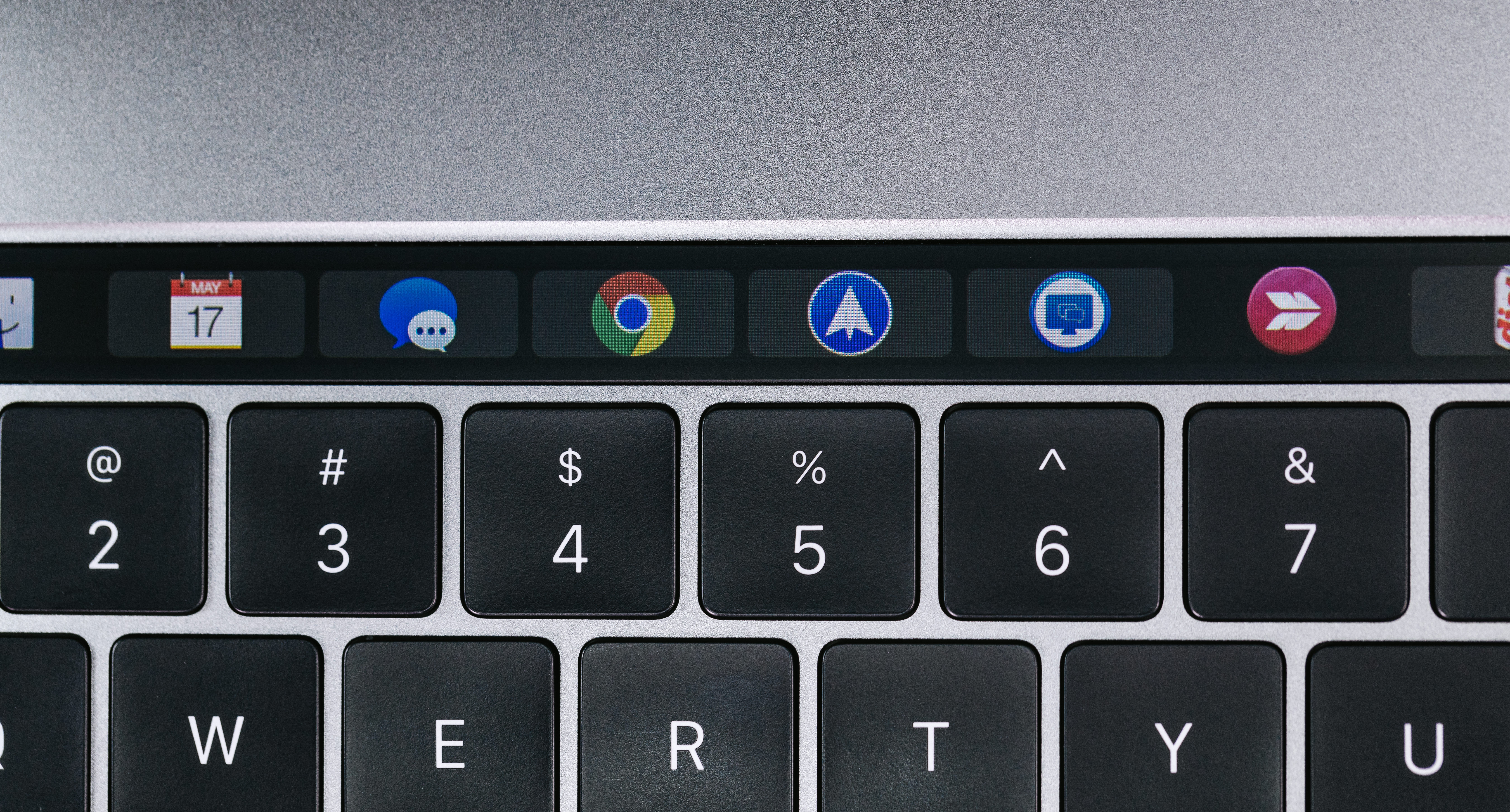
SharePointはリモートワークや社内ポータルサイトを円滑に運営したい企業におすすめのツールです。
生産性の向上を図ることができるでしょう。
1.SharePointのモバイルアプリをインストールします。
【Android向け(Google Play)】
https://play.google.com/store/apps/details?id=com.microsoft.sharepoint&hl=ja
【iOS向け(App Store)】
https://apps.apple.com/jp/app/microsoft-sharepoint/id1091505266
2.インストールが終了し、アプリが追加されたらタップして開きます。
アプリを開くとSharePoint Onlineもしくは、SharePoint Serverのどちらかにサインインするか選択する画面が表示されるので、SharePoint Onlineをタップします。
3.SharePoint Onlineのアカウントアドレスを入力してサインインを行います。
SharePointとはどんなサービスかを把握しよう
- プログラマー
- Office 365アプリが使用できるE3プランが1番お得で現実的な料金設定ですね。
- プロジェクト
マネージャー - そうですね。E5プランは大容量のストレージとすべての機能、セキュリティ、分析などパワフルさを感じられる安心のプランですよ。

ここまでSharePointとは何かについて、初心者の方にもわかりやすく説明しました。
勉強次第では、UiPathによってロボットを作成して作業を自動化したり、Linuxマシンとはデータを連携したり、SharePoint JavaScript APIを使用して、データを操作したりすることも可能となります。
皆さんもぜひ、SharePointについて学んでみてはいかがでしょうか?
FEnet.NETナビ・.NETコラムは株式会社オープンアップシステムが運営しています。

株式会社オープンアップシステムはこんな会社です
秋葉原オフィスには株式会社オープンアップシステムをはじめグループのIT企業が集結!
数多くのエンジニアが集まります。

-
スマホアプリから業務系システムまで

スマホアプリから業務系システムまで開発案件多数。システムエンジニア・プログラマーとしての多彩なキャリアパスがあります。
-
充実した研修制度

毎年、IT技術のトレンドや社員の要望に合わせて、カリキュラムを刷新し展開しています。社内講師の丁寧なサポートを受けながら、自分のペースで学ぶことができます。
-
資格取得を応援

スキルアップしたい社員を応援するために資格取得一時金制度を設けています。受験料(実費)と合わせて資格レベルに合わせた最大10万円の一時金も支給しています。
-
東証プライム上場企業グループ

オープンアップシステムは東証プライム上場「株式会社オープンアップグループ」のグループ企業です。
安定した経営基盤とグループ間のスムーズな連携でコロナ禍でも安定した雇用を実現させています。
株式会社オープンアップシステムに興味を持った方へ
株式会社オープンアップシステムでは、開発系エンジニア・プログラマを募集しています。
年収をアップしたい!スキルアップしたい!大手の上流案件にチャレンジしたい!
まずは話だけでも聞いてみたい場合もOK。お気軽にご登録ください。

新着案件New Job
-
開発エンジニア/東京都品川区/【WEB面談可】/在宅ワーク
月給29万~30万円東京都品川区(大崎駅) -
遠隔テストサービス機能改修/JavaScript/東京都港区/【WEB面談可】/テレワーク
月給45万~60万円東京都港区(六本木駅) -
病院内システムの不具合対応、保守/東京都豊島区/【WEB面談可】/テレワーク
月給30万~30万円東京都豊島区(池袋駅) -
開発/JavaScript/東京都豊島区/【WEB面談可】/テレワーク
月給50万~50万円東京都豊島区(大塚駅) -
債権債務システム追加開発/東京都文京区/【WEB面談可】/在宅勤務
月給62万~67万円東京都文京区(後楽園駅) -
PMO/東京都豊島区/【WEB面談可】/在宅勤務
月給55万~55万円東京都豊島区(池袋駅)




